HubSpot 工作流程指南:適用於所有團隊的視頻教程 + 示例
已發表: 2023-08-18如果您願意的話,想像一下,有一個工具可以幫助您自動化銷售和營銷活動——一種自動向新客戶發送特定於客戶角色的電子郵件營銷活動的方法,向您的銷售團隊生成提醒以跟進熱門線索,甚至當您的聯繫人在您的網站上完成特定操作時,將他們從一個生命週期階段轉移到另一階段。
事實上,你不必這樣做,因為它已經存在了。 它被稱為 HubSpot Workflows,是我個人最喜歡的平台工具之一(自然是博客編輯器旁邊)。 什麼是 HubSpot 工作流程,它們如何幫助您節省時間並吸引更多潛在客戶(進而吸引客戶),以及如何使用它們?
讓我們在 Bluleadz 的HubSpot 工作流程使用終極指南中回答這些問題以及更多內容!
使用工作流程的業務優勢
那麼,為什麼要花時間學習 HubSpot 工作流程工具,然後設置一堆工作流程呢? 在 HubSpot 中使用工作流程的一些好處包括:
- 自動化通信。 工作流程是實現內部和外部通信自動化的絕佳工具。 這對於確保每個新潛在客戶都會收到歡迎電子郵件或讓您的銷售團隊了解何時有需要跟進的熱門潛在客戶等事情非常有用。
- 節約時間。 通過自動化通信,您可以花更少的時間手動編寫電子郵件和整理電子郵件列表,而將更多時間花在一天中必須做的所有其他事情上。
- 保持您的銷售渠道暢通無阻。 不同的銷售線索在銷售渠道的每個階段都有不同的需求。 通過一系列精心構建的工作流程,您可以確保在買家旅程的每個階段將適當的內容、信息和優惠發送給銷售渠道中的潛在客戶。 您甚至可以使用工作流程重新與失去的交易或失去無線電靜默的潛在客戶重新互動,讓他們重新進入您的銷售渠道。
僅節省時間這一好處就足以讓我們有理由想要掌握 HubSpot 工作流程的使用。 它每周可以為您節省數小時的常見電子郵件工作流程和聯繫人管理時間。 在一年的時間裡,與手動撰寫大量電子郵件發送和管理聯繫人相比,您可以節省幾天或幾週的時間。
HubSpot 的哪些層可解鎖工作流程?
並非每個 HubSpot 門戶都會授予對 HubSpot 工作流程工具的訪問權限。 為了訪問工作流程,您需要擁有以下類型的 HubSpot 訂閱之一:
- 營銷中心。 專業或企業級別。
- 銷售中心。 專業或企業級別。
- 服務中心。 專業或企業級別。
- 運營中心。 專業或企業級別。
工作流程工具的成本是多少?
不同的 HubSpot 訂閱有不同的費用。 截至撰寫本文時,解鎖工作流程的訂閱級別的價格如下:
輪轂類型 | 專業成本 | 企業成本 |
營銷 | $800/月 | $3,600/月 |
銷售量 | $450/月 | $1,200/月 |
客戶服務 | $450/月 | $1,200/月 |
運營 | $720/月 | $2,000/月 |
注意:上面列出的價格適用於每月的賬單金額——選擇每年預付費用的訂戶可能會享受折扣。
不同類型的 HubSpot 訂閱具有不同的功能。 這可能會影響您使用工作流程工具的方式。 此外,根據您的訂閱類型,HubSpot 門戶上的工作流程工具將具有不同的功能。
輪轂類型 | 專業的工作流程功能 | 企業工作流程功能 |
營銷 | 10 個團隊最多 300 個工作流程。 | 300 個團隊最多 1,000 個工作流程。 添加了工作流程健康監控功能。 |
銷售量 | 10 個團隊最多 300 個工作流程,包括基於報價的工作流程。 | 為 300 個團隊提供多達 1,000 個工作流程,包括基於報價的工作流程和運行狀況監控。 |
客戶服務 | 10 個團隊最多 300 個工作流程。 | 300 個團隊的多達 1,000 個工作流程,包括觸發序列和工作流程運行狀況監控。 |
運營 | 包括可編程自動化和預定工作流程觸發器。 | 包括可編程自動化和預定工作流程觸發器。 |
如何組織 HubSpot 工作流程?
使用 HubSpot 工作流工具一段時間後,您可能會發現工作流的數量超出了您的了解。
HubSpot Professional 帳戶上有多達 300 個工作流程,企業帳戶上有多達 1,000 個工作流程,如果您沒有好的方法來組織它們,您最終可能會花費太多時間在工作流程頁面界面中搜索!
以下是一些可幫助您保持工作流程井井有條的提示:
- 建立一致的命名方案。 保持工作流程井井有條的首要技巧之一是為工作流程創建並堅持一致的命名方案,這可以使未來的工作流程組織變得更加容易。 例如,考慮為每個潛在客戶自動化工作流程使用“潛在客戶自動化:”或類似內容的前綴。
- 了解默認工作流程選項卡。 默認情況下,您的 HubSpot 工作流程將有多個選項卡,您可以使用它們來查看不同的工作流程:所有工作流程、已刪除的工作流程、需要審核和未使用的工作流程。 已刪除的工作流程選項卡可讓您恢復可能意外刪除的工作流程,“需求審核”選項卡可讓您快速找到可能存在需要修復問題的工作流程。 “未使用”選項卡可讓您查找最近沒有任何活動且未被任何其他列表或工作流程使用的工作流程- 這有助於識別您可能想要刪除的工作流程,這樣您就不會達到工作流程限制。
- 考慮創建自定義視圖和過濾器。 需要知道哪些工作流程是在特定日期之前創建的,哪些工作流程當前處於“開啟”狀態,或者屬於特定類型? 考慮使用自定義視圖並對其應用不同的過濾器! 這是展示該功能的快速視頻:
- 創建工作流程文件夾。 除了使用一致的命名方案之外,您可能還希望在工作流程工具中創建一些自定義文件夾,並將每個新工作流程與適當的文件夾相關聯。 這可以幫助您組織工作流程,以便將來更容易找到它們。
測試版:工作流程子文件夾
在 2023 年 5 月產品更新視頻中,HubSpot 宣布工作流工具的工作流子文件夾處於 Beta 階段。 這樣,您可以為 HubSpot 工作流程文件夾創建更多層。 例如,您不僅可以擁有“所有潛在客戶培養”文件夾,還可以在該文件夾下放置特定活動或日曆年的另一個文件夾,以使您的工作流程組織更加精細。
HubSpot 序列和 HubSpot 工作流程之間有什麼區別?
有些人對 HubSpot 工作流程的第一個問題是它們與序列工具有何不同(該工具可供 Sales Hub Professional/Enterprise 或 Service Hub Professional/Enterprise 上連接個人收件箱的人員使用)。
正如 HubSpot 在他們自己關於這兩種工具之間差異的文章中指出的那樣:“這兩種自動化工具之間最大的區別之一是通過它們發送的電子郵件類型。” 通過序列,您可以從連接的收件箱中將電子郵件作為銷售電子郵件發送。
同時,通過工作流程,您可以發送在 HubSpot 電子郵件工具中創建並保存以實現自動化的電子郵件。 這使您可以執行一些使用從您自己的鏈接收件箱發送的銷售電子郵件無法執行的操作:
- 自定義“發件人”地址,使它們看起來來自聯繫人所有者、“無回复”或“[email protected]”地址,或 HubSpot 門戶中的任何其他電子郵件地址。
- 根據潛在客戶狀態、特定網站交互等創建自動註冊觸發器。 例如,如果您想發送後續電子郵件以敦促客戶沿著銷售渠道進行操作,您可以根據與特定廣告或可下載內容優惠交互的聯繫人(甚至根據他們的初始信息)設置帶有註冊觸發器的工作流程。添加為您的 HubSpot 聯繫人數據庫中的潛在客戶。
- 自定義取消註冊標準。 當有人使用序列電子郵件回復電子郵件或預訂會議時,他們會自動從序列中取消註冊。 對於工作流程,您必須在創建工作流程時設置目標標準。 雖然與序列的“即發即忘”性質相比,這可能需要更多工作,但它使您可以更好地控制潛在客戶與工作流程的互動。
這些只是電子郵件方面的序列和工作流程之間的一些差異。
如何設置 HubSpot 工作流程?
您可能想知道:“好吧,這個工具聽起來很不錯,我該如何使用它呢?” 以下是設置 HubSpot 工作流程的基本步驟:
第 1 步:單擊 HubSpot 導航中的“工作流程”選項卡。
![]()
第 2 步:單擊“創建工作流程”。

第 3 步:選擇您的工作流程類型。
在單擊“創建工作流程”後看到的下拉菜單中,您將看到“從頭開始”或“從模板”創建工作流程的選項。
選擇“從模板”將彈出如下屏幕:

在左側菜單中,您可以按“全部”、“您的計劃可用”和“最近使用”來過濾工作流程模板。 如果您計劃製作許多類似的工作流程,並稍微更改一些基本觸發器和步驟以適應不同的目標,那麼最近使用的選項卡將是您最好的朋友。
一旦您獲得了一些設置自己的自定義工作流程、設置觸發器、邏輯分支等的經驗,那麼“從頭開始”選項可能是一個很好的起點- 儘管通常有一些模板可以完成與您的工作接近的操作我們正在計劃這樣做,可以輕鬆地滿足您的需求。
第 4 步:設置您的工作流程觸發器。
如果您選擇“從頭開始”,您將進入如下屏幕:
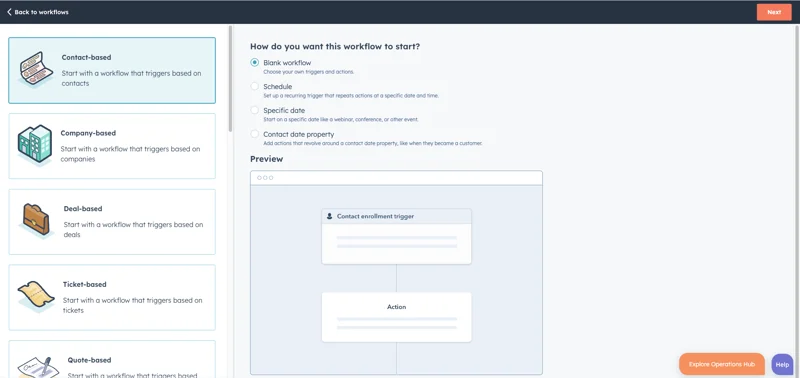
從頭開始的選擇提供了比預構建模板中的設置更基本的設置,但仍然涵蓋了各種各樣的情況- 從真正的空白模板(您可以自己做所有事情)到交易、反饋提交、對話和其他模板。更多的。
讓我們從一個完全空白的工作流程開始並設置一個觸發器:
在此剪輯中,您可以看到我單擊“設置觸發器”按鈕。 然後,我可以選擇要使用哪種觸發器:基於事件的觸發器或基於現有聯繫人的過濾條件的觸發器。
在這個演示中,我單擊“事件發生時”,因為這是我經常在有人填寫表單時為登陸頁面創建的觸發器類型。 如果您知道要作為工作流觸發器基礎的事件類型,則可以在搜索欄中輸入其名稱。 否則,您可以向下滾動左側菜單上的觸發器類型列表,直到找到適合您要查找的類型。
繼續為登陸頁面創建觸發器的主題,我單擊“表單提交”作為該博客的觸發事件。 然後,我單擊“表格填寫”,然後會看到更多選項列表。 在這裡,我想為填寫“代理聯繫登陸頁面(網站)”表單的人啟動此工作流程,因此我將其設置為“是任何”,然後從下拉菜單中單擊表單名稱。
之後,我可以選擇添加更多觸發器。 如果我想這樣做,我可以單擊左側菜單上顯示“OR”的“+ 添加另一個觸發器”按鈕。 我還必須檢查如果聯繫人再次滿足觸發條件,是否應重新註冊此工作流程。
對於基於表單提交的觸發器,您可以將其保留為“否,僅為每個聯繫人註冊一次”,因為這是默認設置。 在某些情況下,如果聯繫人滿足觸發條件,您可能會想要一次又一次地重新註冊聯繫人,但在這種情況下則不然。
設置完註冊觸發器後,點擊“保存”。
第 5 步:添加您的操作。
是時候介紹工作流創建過程的核心內容了:添加工作流操作!
您可以通過單擊屏幕上聯繫人註冊觸發器下方的小 + 號開始:
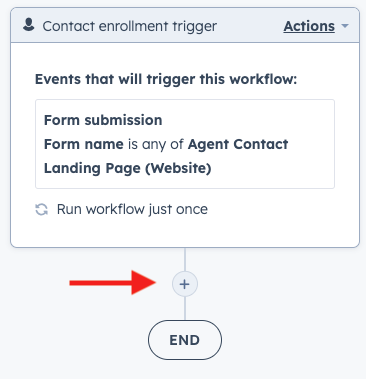
這將打開一個新菜單,其中包含您可以在屏幕左側添加的各種操作。
不同的行動會做不同的事情。 例如,您可以使用“延遲”操作來設置工作流程中任意兩個操作之間的延遲。 常用的延遲類型是“設定時間量”,以強制兩個操作之間暫停。 這通常用於調整電子郵件鏈的速度,以便聯繫人每隔幾天收到一封電子郵件,而不是同時受到整個電子郵件鏈的轟炸。
您可以創建的另一種延遲類型是日曆日期延遲,這對於宣傳即將舉行的活動的電子郵件工作流程非常有用。 這使您可以提前幾個月創建電子郵件工作流程,在 HubSpot 中進行設置,並讓它在最佳時間運行以將其推廣給您的受眾。
其他常見的操作類型包括:
- 內部溝通。 這些操作旨在向團隊成員發送消息,讓他們了解潛在客戶、潛在客戶和現有客戶採取的重要操作。 對於確保在獲得銷售資格後跟進熱門線索非常有用。
- 外部溝通。 這些操作通過各種渠道(例如電子郵件或 WhatsApp 消息)向組織外部的人員發送消息。 它甚至可以用於將潛在客戶註冊到另一個電子郵件序列(或取消註冊)。
- 分配動作。 這些將聯繫人記錄置於團隊成員的所有權之下,這可能對其他工作流程操作有用。
- 創建分支。 您可以在工作流程中創建分支,以幫助其更好地與特定聯繫人互動或解決各種情況。 您可以使用 if/then 分支根據聯繫人與之前工作流程步驟的交互從工作流程中過濾掉聯繫人,幾乎就像工作流程本身中的輔助觸發操作。 如果聯繫人執行一項操作,那麼他們就會被放置在一條路徑上。 如果沒有,那麼它們就會被移到工作流程的不同分支。
- 記錄管理。 這些操作可以創建聯繫人記錄或任務。 它們還可用於刪除聯繫人,作為聯繫人清理工作流程的一部分。
- 清單管理。 在靜態列表中添加或刪除聯繫人,或更改其營銷聯繫人狀態以響應特定的觸發條件。 “設置營銷聯繫人狀態”操作是一個很好的工具,可用於清理聯繫人數據庫並避免達到 HubSpot 中的營銷聯繫人上限,這可能會幫助您在 HubSpot 門戶上節省資金。
- 物業管理。 設置、複製或清除屬性和公司屬性及值以響應工作流觸發器。 例如,如果客戶下載了“漏斗底部”內容,表明他們已準備好與銷售人員進行討論,您可以將其狀態從“營銷合格”更改為“銷售合格”。
第6步: 重複直到您的工作流程完成!
繼續添加操作,直到完成要創建的整個工作流程。 在此 HubSpot 知識庫文章中了解有關不同操作類型的更多信息。
如何管理 HubSpot 工作流程中的抑制和取消註冊?
因此,假設您的數據庫中有一些聯繫人,您不想將其包含在工作流程中,但可能符合全新工作流程的註冊標準。 你能做什麼? 您可以使用手動或自動流程構建黑名單並將其關聯到工作流程或從工作流程中取消註冊聯繫人。
就是這樣:
在工作流程中設置取消註冊觸發器
在工作流程中創建取消註冊觸發器可幫助您自動執行從工作流程中取消註冊聯繫人的過程,因此您無需手動整理列表或不斷監督工作流程中的註冊人員。
您可以在工作流程中使用取消註冊觸發器來:
- 如果當前未註冊的記錄已滿足取消註冊的條件,且隨後滿足註冊觸發器,則阻止對其進行註冊。
- 如果當前註冊的記錄在註冊後符合取消註冊條件,則從工作流程中取消註冊。
- 如果工作流打開後添加的記錄後來滿足取消註冊條件,則取消註冊這些記錄。
要將取消註冊觸發器添加到工作流程,您需要:
- 轉到您要編輯的工作流程。
- 單擊“設置”選項卡。
- 在側邊欄上,單擊“取消註冊和抑制”。
- 在右側窗格中設置取消註冊觸發器。
如果您使用基於過濾器的註冊條件,您還可以設置工作流程以取消註冊不再滿足條件的聯繫人。 以下視頻展示瞭如何根據擁有 2,000 名或以上員工的公司使用篩選器觸發器為工作流程設置自動取消註冊的示例:
如何在 HubSpot 中創建黑名單並在工作流程中使用它
假設您希望確保工作流程中的電子郵件不會發送給某些聯繫人,這可能是因為您最近已經向他們進行了營銷或由於其他原因。 你能做什麼?
您可以做的一件事是在 HubSpot 聯繫人工具中創建您不想在工作流程中註冊的聯繫人列表,然後將該列表作為抑制列表應用到您的工作流程。
要將列表應用為工作流程中的禁止列表,請轉到工作流程工具的“設置”選項卡,單擊左側菜單上的“取消註冊和禁止”選項卡,然後單擊“此工作流程的禁止列表”,然後從下拉菜單中選擇要添加的禁止列表。 這是一個快速視頻教程:
HubSpot 工作流程中 AND 與 OR 邏輯有什麼區別?
對於許多觸發器和操作,您可能會在其下方看到“AND”或“OR”按鈕的選項。
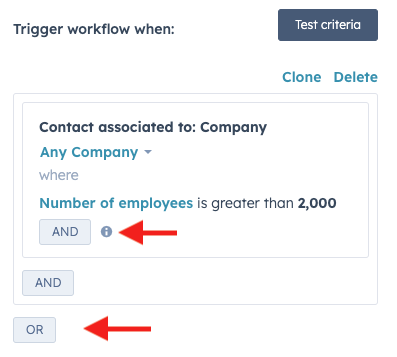
在此屏幕截圖中,您可以看到,在觸發條件下方,有幾個“AND”按鈕和一個“OR”按鈕。 那麼,這兩個選項有什麼區別呢?
這些是工作流邏輯設置,可幫助修改過濾器、取消註冊條件和其他對象。
- 與邏輯。 這使得,為了將過濾器或註冊條件應用於屬性,該屬性必須滿足該過濾器/註冊觸發器的所有邏輯。
- 或邏輯。 這樣一來,如果某個屬性滿足任一註冊條件,則過濾器或註冊觸發器將應用於它們。
假設您有一個工作流程,想要發送給紡織行業中員工數量超過 500 名的每個聯繫人。 在這種情況下,您可以使用 AND 邏輯設置一對註冊觸發器:“與員工人數大於 500 人的公司關聯的聯繫人”AND“行業等於任何紡織行業”。 這將幫助您確保工作流程僅與與工作流程內容最相關的線索進行交互。
現在,假設您有一個工作流程來更新 HubSpot 中的聯繫人屬性,以便任何填寫面向 BOFU 的報價表格或安排會議的人都被設置為“合格的銷售線索”。 在這種情況下,您可能需要設置一個 OR 邏輯觸發器以將它們註冊到工作流程中。
這是一個快速視頻示例:
如何在 HubSpot 工作流程中管理重新註冊
因此,您已經為工作流程設置了取消註冊觸發器,但您希望為潛在客戶在未來滿足特定條件時在工作流程中重新註冊留出一種方式。 挑戰在於,正如 HubSpot 關於重新註冊觸發器的知識庫文章中所述,“默認情況下,記錄僅在第一次滿足工作流程註冊觸發器或手動註冊時才會註冊到工作流程中。”
這意味著,一旦潛在客戶從您的工作流程中取消註冊,如果他們以後再次滿足註冊條件,就不會再回到工作流程中。 您可以設置一個新的工作流程來重新吸引他們或手動將他們放回到工作流程中,但有一個更好的解決方案 - 使用重新註冊觸發器。
以下是將重新註冊觸發器添加到基於聯繫人的工作流程的方法:
在此示例中,您將看到註冊觸發器基於兩個因素:聯繫人是營銷聯繫人,並且他們已在任何網站頁面上填寫了特定的報價表單。 因此,當我單擊重新註冊選項卡時,您會看到我可以選擇將重新註冊條件限制為任一 AND 邏輯觸發器。
注意:這適用於基於過濾器的工作流程,而不是基於事件的工作流程。 對於基於事件的重新註冊,會出現一個問題:“聯繫人是否應該在此工作流程中重新註冊?” 接下來是兩個選項:
- “不,每個聯繫人只需註冊一次。”
- “是的,每次觸發時都重新註冊。”
何時使用重新註冊觸發器
那麼,什麼時候應該對 HubSpot 工作流程應用重新註冊? 並非每個工作流程都應該使用重新註冊。
但是,您可能希望將重新註冊用於某些類型的自動化,例如在聯繫人執行某些操作時設置聯繫人屬性。 例如,假設您有一位潛在客戶被設置為營銷合格潛在客戶 (MQL),因為他們填寫了漏斗中間報價的表格,但後來被取消註冊並失去了 MQL 狀態,因為他們沒有這樣做與您的網站或銷售團隊互動超過180 天。
處於非活動狀態後,潛在客戶會採取適合該工作流程的註冊觸發器的另一項操作。 重新註冊後,可以將它們添加到工作流程中,再次將它們設置為 MQL,並向銷售和營銷團隊表明潛在客戶已經成熟,可以進一步參與。
最適合使用的 HubSpot 工作流程模板是什麼?
如果您想節省構建 HubSpot 工作流程的時間,HubSpot 門戶中有許多預構建的模板可供您使用。 要使用的“最佳”工作流程模板將取決於您想要做什麼,並且您的某些自動化計劃可能還沒有完全適合的模板。
因此,您需要根據您最常與 HubSpot 交互的方式來熟悉各種模板。 考慮到這一點,一些最好使用的默認 HubSpot 模板包括:
1. 提交表單時發送電子郵件系列。
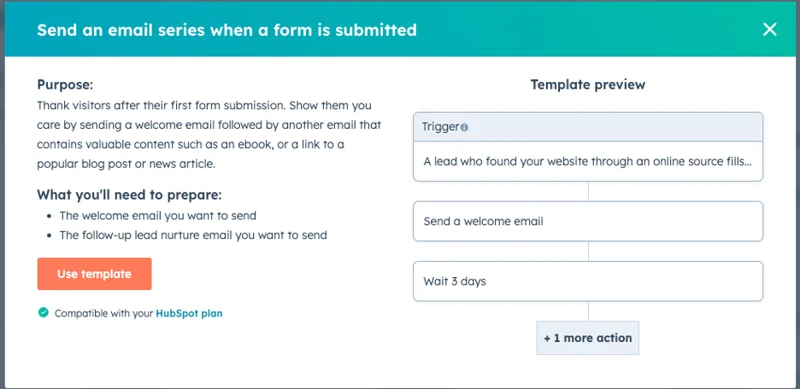
這是一種在您網站上的新潛在客戶成為潛在客戶後立即提高其參與度的好方法。 許多 HubSpot 用戶選擇通過將內容作為可下載文件附加到該工作流程生成的電子郵件中的下載目標鏈接,將其用於內容優惠。
2. 向冷線索發送重新參與電子郵件。
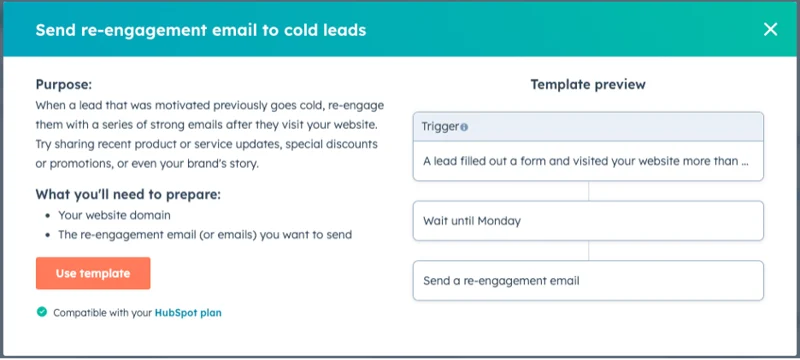
此模板為最近未與您的品牌互動的潛在客戶進行重新互動活動提供了一個很好的起點。
3. 創建新交易時創建並分配任務。
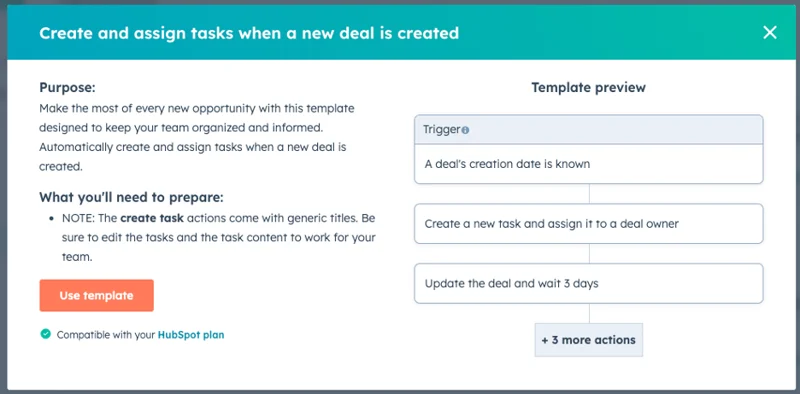
通過在 HubSpot 門戶中自動執行為客戶服務團隊創建任務的過程,幫助您的客戶服務團隊在創建新交易時迅速啟動。 該模板作為起點,需要進行大量修改才能與您的特定服務保持一致。
4. 合併共享相同電話號碼的重複聯繫人。
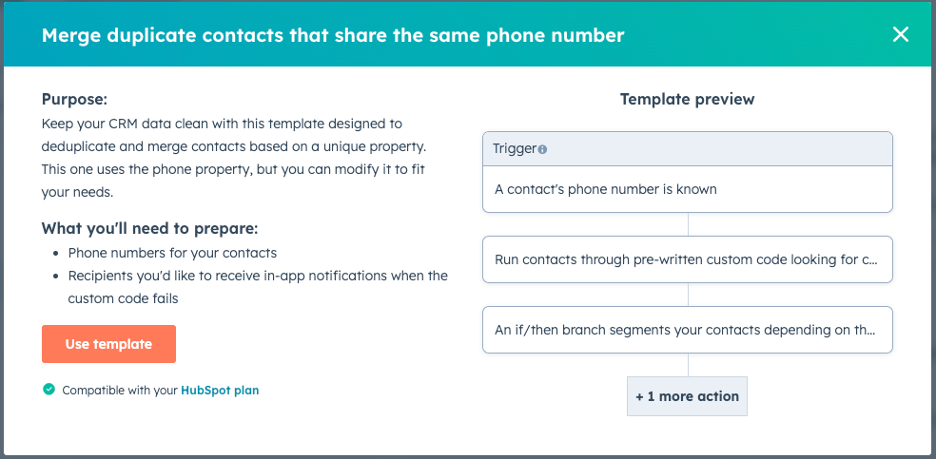
重複的聯繫人可能是有效管理潛在客戶的主要障礙,會導致向同一個人重複發送通信、耗盡營銷聯繫人限制等問題。 像這樣的清理工作流程可以幫助您消除系統中的冗餘聯繫人,從而節省您的時間並避免以後的麻煩。
5. 根據所有者的美國區域將聯繫人分配給所有者。
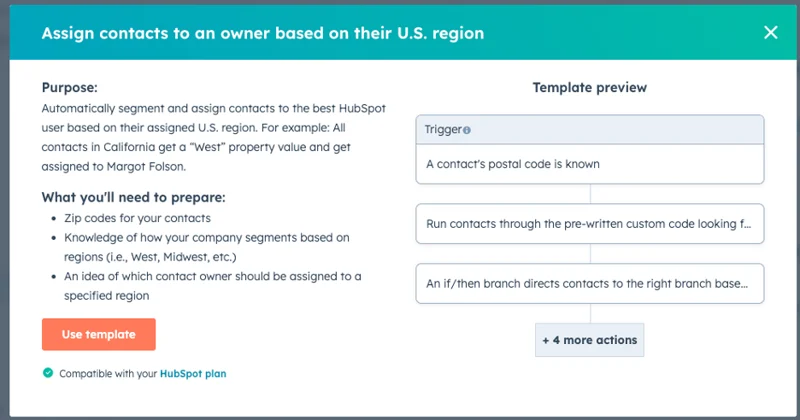
如果您跨多個區域運營,並且每個運營區域都有特定於州或地區的服務和銷售團隊,那麼此工作流程模板可以成為您的救星。 這樣,您就可以確保,當德克薩斯州達拉斯市的一位潛在客戶獲得銷售資格時,您可以讓位於德克薩斯州的銷售代表與他們聯繫。
6. 客戶調查水滴活動。
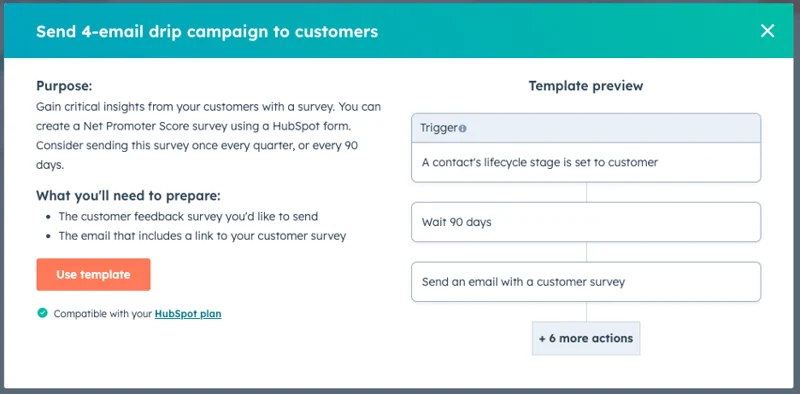
這是 HubSpot 推薦用於發送客戶調查的模板,但可以輕鬆修改為不同的電子郵件序列。
例如,您可以發送電子郵件追加銷售與客戶首次購買相關的產品和服務,發送售後參與電子郵件,以使您的公司成為人們關注的焦點並產生商譽,甚至可以更改註冊,而不是發送包含調查的電子郵件觸發器可針對您想要的任何主題創建快速的四封電子郵件鏈。
如何使用內部營銷部門的工作流程
如果您是 HubSpot 平台上的營銷人員或企業營銷團隊的一員,您可能會在日常任務中大量使用 HubSpot 工作流程。
從設置工作流程以幫助推廣新內容,到清理聯繫人數據庫、為內部團隊生成後續提醒,以及在潛在客戶完成品牌的各種操作時更改潛在客戶資格狀態,工作流程可以成為您的重要組成部分。做。
您需要為營銷部門創建的 5 個最重要的工作流程
- 新的聯繫電子郵件工作流程。 對於您的營銷部門來說,您要做的第一件事就是確保您的營銷工作產生的任何新線索在成為營銷聯繫人後得到及時跟進。 Podium 等消息來源表示,某人成為潛在客戶的“前五分鐘內轉化率提高了 8 倍”。 自動化可幫助您實現近乎即時的潛在客戶響應時間,從而將潛在客戶沿著銷售渠道轉化為客戶。
- 領導培育工作流程。 當您的客戶與您的品牌完成各種互動時,向他們提供滿足其需求的相關信息和資源非常重要。 雖然您可以為銷售渠道中的每個潛在客戶手動撰寫單獨的電子郵件,但創建在特定事件上觸發的潛在客戶培育工作流程要快得多,並且可以節省您編寫電子郵件的大量時間。
- 聯繫清理工作流程。 在 HubSpot 中管理您的聯繫人數據庫可能是一項艱鉅的任務,而且隨著您的聯繫人列表隨著時間的推移而增加,它只會變得更加困難。 此外,擁有太多營銷聯繫人可能會導致達到您的營銷聯繫人限制,從而導致您的聯繫人級別升級並增加您的 HubSpot 成本。 聯繫人清理工作流程可消除多餘的聯繫人,將脫離的聯繫人移至非營銷聯繫人狀態,並將電子郵件地址錯誤的聯繫人放入靜態退回列表中,您可以使用它來避免向他們發送電子郵件(從而保持電子郵件域的健康)。
- 重新參與工作流程。 僅僅因為線索變冷並不意味著您不應該再次聯繫他們。 為舊的潛在客戶設置重新參與工作流程可以幫助提醒他們有關您的公司的信息,並幫助他們重新回到銷售渠道。
- 潛在客戶狀態更新工作流程。 手動檢查數據庫中的每個聯繫人以查看哪些聯繫人已採取所有正確的操作來被視為具有營銷或銷售資格,這可能會浪費您的大量時間。 使用工作流程將潛在客戶狀態從不合格更新為營銷合格,然後更新為銷售合格,有助於簡化您的聯繫人管理並為您節省大量時間,同時幫助確保您不會錯過熱門潛在客戶從銷售漏斗的一個階段轉移到下一階段的過程。下一個。
如何為您的銷售團隊使用 HubSpot 工作流程
工作流程對於您的銷售團隊來說是一個很好的工具。 通過正確的工作流程,您可以自動為銷售代表設置聯繫人所有者,讓他們掌握熱門線索,並對線索進行評分,以便他們知道哪些潛在客戶最值得追求,哪些潛在客戶不太可能取得成果。
您可以使用 HubSpot 中的銷售工作流程執行以下操作:
銷售工作流程:觸發潛在客戶重訪通知工作流程
如果您擁有 Marketing Hub Professional 或 Enterprise 帳戶,您可以通過電子郵件生成潛在客戶通知。 所有其他帳戶都可以收到發送到其 HubSpot 活動源的實時警報。
對於個人用戶,此過程的第一步是在您的網站上安裝 HubSpot 跟踪代碼。 然後你:
- 單擊頂部 HubSpot 菜單導航欄中的齒輪形設置圖標。
- 單擊左側菜單中的“通知”。
- 瀏覽您收到的通知的列表。 有 20 多種事件類別可供獲取通知,從廣告互動到與工作流程相關的通知。
這是個人銷售和營銷代表獲取有關您的網站或其他營銷工作中發生的特定事件的通知的過程。 但是,如果您想標準化整個團隊的流程,以便沒有人錯過重要通知,該怎麼辦? 這就是工作流程可以提供幫助的地方。

讓我們從“提交表單時告訴團隊成員”工作流程模板開始:
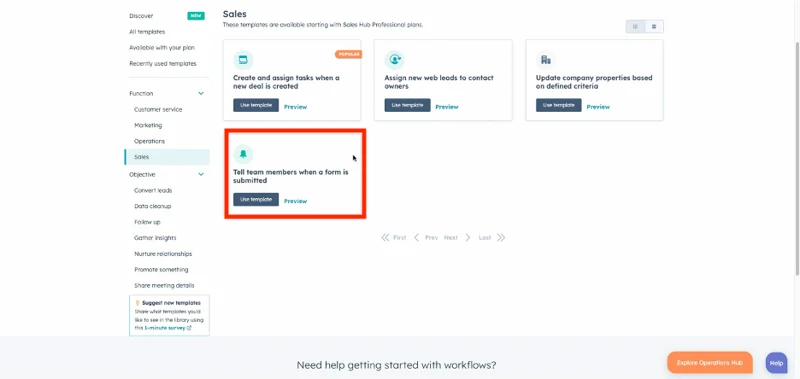
在這裡,您可以看到創建通知工作流程是多麼容易。 但是,要真正完成該過程,我需要編輯消息或初始註冊標準,因為通知默認為“[聯繫人姓名]已預訂會議”消息,而註冊默認為“聯繫人已填寫任何信息”。任何頁面上的表單”觸發器。
這是設置 HubSpot 工作流程時需要注意的一件事。 使用模板和默認值可以節省時間,但它們可能並不總是符合您想要使用工作流程的方式,因此在單擊右上角的“打開”按鈕之前檢查您的工作流程觸發器和操作非常重要!
銷售工作流程:如何通過管道階段自動發送銷售資料
在正確的時間向熱門潛在客戶發送銷售宣傳材料對於將他們順利推進銷售漏斗的最後幾個階段至關重要。 但是,您如何確保在正確的時間發送正確的抵押品?
一種方法是讓銷售代表在完成與潛在客戶的互動後手動編寫包含相關資源的銷售電子郵件。 問題在於,這會留下很大的出錯空間,並且忙碌的團隊成員可能會遲到跟進,而且這會佔用他們本來可以用來完成更多交易的時間。
創建一組在潛在客戶經歷銷售渠道的不同步驟時觸發的工作流程是一種更快、更一致的方法,可以確保他們在正確的時間獲得正確的抵押品。
這是如何運作的? 您可以根據進入管道不同階段的聯繫人來設置帶有觸發器的工作流程。
例如,如果“項目”管道中的潛在客戶升級了一個階段,請將他們註冊到一個工作流程中,該工作流程會發送一封電子郵件,其中包含與他們進入的最新項目管道階段相關的上下文銷售資產。 您可以使用基於事件的工作流程,以便當潛在客戶完成從一個階段到下一階段的轉換時,會發送適當的銷售材料。
Alternatively, say you have an existing customer who is on a subscription or retainer service that is up for renewal or is about to lapse. You could create an automated workflow that goes out to these leads a week or month (or any other timeframe of your choice) before the date of renewal to send them sales collateral related to the subscription or service they're currently on.
Sales Workflows: How to Set Up Lead Assignment Automation
So, you have contacts that are ready to become leads that your sales team can follow up with. The question is, who gets to be in charge of managing each lead? If you have more than one salesperson on your team, then you're going to want a way to easily assign each new lead to a “contact owner” who will be responsible for following up with that lead and closing the deal.
Workflows can be a great way to automate the lead assignment process. HubSpot has a couple of templates that you may find useful for this. For example, there's the “Assign Contact to an Owner Based on Their US Region” template that was mentioned above. Alternatively, you could use the “Assign New Web Leads to Contact Owners” template found in the “Sales” tab of the HubSpot Workflow Templates menu:
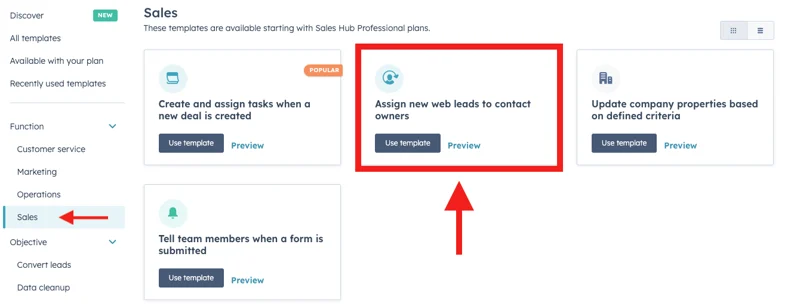
Once you've started your template, let's go over how to set up an even distribution of contacts to various members of your team. Here's a quick video:
In this example, I wanted to evenly distribute leads to the whole sales team, so I selected the “teams” option and selected the “sales” team in the dropdown.
If you wanted to, you could change the enrollment criteria to any action or filter status and use that to assign leads to specific salespeople. For example, say you had a sales rep specializing in onboarding for a specific service. You could create a workflow that assigns leads to that sales rep when they download a content offer related to that service.
Sales Workflows: How to Use Quote-Based Workflows
When a customer signs a quote, how can you ensure that the right onboarding steps are taken so they can be transitioned from sales to the customer service department? Creating a quote-based workflow can help you manage the hand-off process.
Here, you can start by using a trigger filter based on a quote being signed with a specific deal type (such as a “New Customer”) deal. Here's a video showing the basic trigger for a “New Customer” deal type:
Why is it important to set both the quote signing and the deal type using AND logic? Because, if you used just the “signed quote” logic regardless of deal type, then every customer with a signed quote would be enrolled in this onboarding workflow. This might work if you have a single, one-size-fits-all solution, but won't be suitable for a business with multiple product or service lines.
From here, you can set a variety of actions to follow up on this trigger. For example, you could:
- Send a “thank you” email to new customers that are from the sales or customer service team that outlines their next steps and basic preparations.
- Send messages to internal team members about the new client and what their expected next steps are to follow up with them.
- Reassign contact owners based on deal type from the sales team to the customer service team for future customer service workflows to trigger.
If you have a prospect who hasn't signed a quote, you could create a filter-based trigger to send reminder emails to these prospects after a set period of time—such as a week or two after a quote has been sent.
Sales Workflows: How to Use Workflows for Lead Scoring
Even the best sales reps have limited time and energy for following up with leads. Finding ways to filter out bad prospects from your sales funnel so your sales team can focus their time on the best leads who are most likely to convert is critical for maximizing their success.
Lead scoring, the practice of assigning a point value to leads in your sales funnel as a general indicator of the likelihood that they'll turn into a customer, is a useful tool for helping your sales team find the best leads to follow up with. HubSpot workflows can help you automate this process to make finding great leads (and avoiding terrible ones) easier.
HubSpot has a few properties built into their tool to help you simplify the creation of automated workflows based on lead scores:
- HubSpot Score . Available to Marketing Hub Professional and Enterprise Hub customers. You can customize this default setting in your HubSpot account from the Properties submenu of your HubSpot settings. Search for “HubSpot Score” in the properties menu, and click on the criteria in the list. From there, you can click on “+ Add criteria” in the positive or negative sections to add or remove points for specific actions.
- Likelihood to Close (Formerly Predictive Lead Scoring) . Available to Marketing Hub Enterprise and Sales Hub Enterprise customers. This is an assessment of how likely a lead is to close a deal within the next 90 days.
- Contact Priority. This is a ranking of contacts based on their likelihood to close scores broken up across four tiers (Very High, High, Medium, and Low), with 25% of leads with likelihood to close scores being in each tier. Once a lead is set to being a customer in HubSpot, their contact priority is changed to “Closed/Won” and they're removed from the tier lists.
While the HubSpot score is editable, the other two are not. Likelihood to close is based on HubSpot analytics and conversion data, their current lifecycle stage property, and HubSpot Insights tool information based on the contact's company (if any).
Using this information, you can create workflows with triggers based on a prospect's lead score to generate alerts to your sales team to follow up with them as soon as possible.
How to Use Workflows for Your Services Team
Workflows can be awesome for helping your services team improve efficiency and consistency of service. It's just a matter of knowing which workflows to create to help your services team know what they need to do and when they need to do it, keep customers engaged, and collect feedback that can be used to improve services in the future.
Some services workflows that you may want to create in HubSpot include:
Services Workflows: Creating Ticketing Pipeline Automation for Your Services Team
Customer service request tickets can be incredibly time-sensitive—especially if you have a strict time-based service level agreement (SLA) with your clients that needs to be upheld. To help keep your service team on top of tickets, it can be helpful to create a ticketing pipeline automation workflow.
Note that this is somewhat separate from workflows, as it takes place in the “tickets” menu under the services tab of your HubSpot portal—though some users can integrate this into a workflow.
Tickets are a way for you to organize and track interactions with customers, and can be created by going through the service menu, clicking on “Tickets,” and clicking on the “Create Ticket” button.
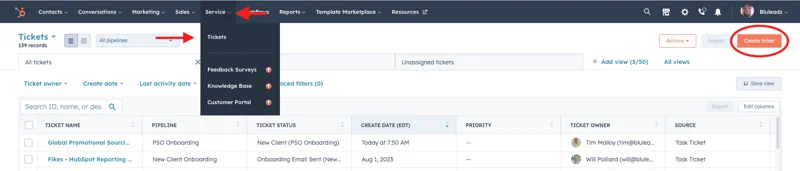
This is a highly manual process, but it can be automated if you have a HubSpot Service Hub Starter, Professional, or Enterprise account subscription. Here's how to get started:
- In the Settings (gear icon) menu, click on the Objects dropdown under the Data Management section of the left nav menu.
- Click on “Tickets.”
- Go to the Pipelines tab.
- Click the “select a pipeline” dropdown menu and click on the ticket pipeline you want to automate.
- Click on “automate.”
- Review and edit the settings that you're presented with.
You can also get to this menu from the Tickets management tab under your HubSpot services menu. Here's a quick video showing you how to get to the right menu from there:
From this menu, if you have workflow permissions on a Service Hub Professional or Enterprise account, you can then click on the “create workflow” buttons in the flow chart at the bottom of the pipelines menu under the heading “Additional status automation.”
If you cannot see the chart, click on the “Additional status automation” header to expand it. Not all users will have access to this menu, however. It depends on your subscription and workflow permission settings.
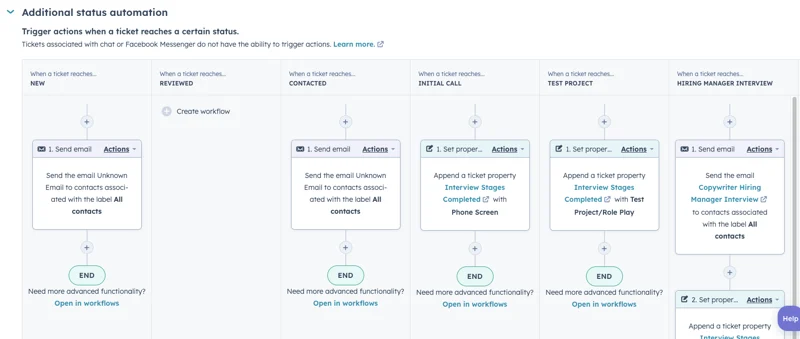
Services Workflows: How to Use Workflow Services Task Automation
So, you have a robust services team and a lot of clients for them to juggle. How can you help keep your team aware of important tasks so they don't miss anything?
One way is to set up tasks in HubSpot to help your team keep track of their to-do lists. However, what if you need something repeatable so that all tasks for service pipelines are taken care of each time a ticket is created? This is where HubSpot Professional and Enterprise users can leverage workflows.
First, you'll need to create a workflow based on the ticket status for the pipeline you want to create a task for—this can be done using the “+” button in the pipeline flow chart shown above or by going into the workflows tool and setting up a filter trigger for “ ticket status ” for the appropriate pipeline and clicking on the “+” button there.
You'll get a sidebar menu showing you available actions for that ticket status stage and pipeline. In this case, we want to send a reminder email to the services team. So, we click on “send internal email notification” and set it to send to the ticket owner with a custom message related to that ticket.
Here's an example:
然後,您可以通過單擊適用於相關服務票證管道每個步驟下方的 + 按鈕來添加更多步驟和任務。
服務工作流程:如何使用 NPS/CES/反饋調查工作流程
您已經為客戶提供了優質的服務,但他們對所收到的服務有何看法? 他們對他們滿意嗎? 還有改進的空間嗎? 他們可以作為您品牌的案例研究或推廣者嗎? 在收集他們的反饋之前,您不會確定!
這就是設置進行客戶調查的工作流程可以提供幫助的地方。 通過客戶反饋調查,您可以獲得所需的反饋,以便為客戶分配淨推薦值 (NPS) 值,並確定您的服務可以改進的領域,以在未來最大限度地提高客戶滿意度和 NPS 評級。
這通常通過 HubSpot 導航中的服務菜單完成。 只需點擊 HubSpot 導航菜單中的反饋調查即可:
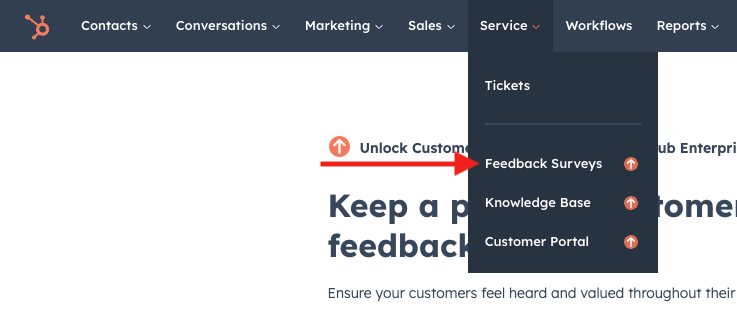
注意#1 :您需要擁有 Service Hub Professional 或 Enterprise 帳戶以及HubSpot 帳戶管理員的權限才能創建反饋調查。
從此菜單中,單擊右上角的“創建調查”以創建新調查,單擊現有調查的編輯以對其進行修改,或單擊“克隆”以復制現有調查以作為新調查的基礎。
從那裡,您可以選擇創建網頁調查或電子郵件調查。 閱讀 HubSpot 文章了解更多詳細信息。
注意#2 :您無法在“工作流程”選項卡中創建客戶調查工作流程。 必須從此菜單完成。
等等,如果這是在服務工具中完成的,那麼工作流程會在哪裡出現?
雖然調查工作流程的編輯是在服務工具中完成的,並且無法從工作流程工具菜單訪問,但創建調查和後續操作的過程非常相似。
此外,您還可以創建根據客戶在 HubSpot 中的 NPS/CES 分數觸發的工作流程,以提示他們執行潛在的其他操作。 例如,您可以根據客戶上次 NPS 調查評級創建一個基於過濾器的工作流觸發器,以獲取等於 9 到 10 之間任何值的響應,以跟踪 NPS 得分最高的客戶。
這可以用來為您的團隊創建後續任務,向滿意的客戶發送感謝電子郵件,甚至嘗試提示他們在評論網站上對您的業務留下評論。
為您的人力資源團隊使用工作流程
因此,您擁有一家成功的企業,並且希望繼續發展。 很有可能,您將需要更多的人並讓您擁有的人感到高興! 這就是創建 HR 工作流程可以提供幫助的地方!
例如,人力資源工作流程可用於幫助您設置員工認可計劃以及創建或管理僱用新員工的任務。
人力資源工作流程:使用工作流程慶祝週年紀念日和其他里程碑
員工認可是任何工作場所生產力和員工保留設置的重要組成部分。 Quantum Workplace 指出,“當員工相信自己會得到認可時,他們在工作中高度投入的可能性就會提高 2.7 倍”。 這提高了生產力並降低了員工自願離職去尋找其他職業機會的可能性。
您可以使用基於聯繫人的工作流程,以您在 HubSpot 工具中跟踪的特定日期或聯繫日期屬性為中心來定位您的員工。 以下是一個簡單的工作流程示例,當員工成為新員工後已滿 90 天時,發送給人力資源部門以提醒他們。
每當員工完成 90 天試用期時,這個簡單的起點就會向您的人力資源團隊發送提醒。 您還可以為周年紀念日、特定員工活動(例如獲得 HubSpot Academy 認證)、生日以及您在 HubSpot 門戶中創建的其他聯繫人屬性創建更長的延遲。
HR 工作流程:根據招聘階段設置工作流程
您可以使用工作流程觸發器中的招聘階段為人力資源團隊制定任務,從而將工作流程納入人才招聘流程。
以下是一個簡單的內部 HR 通知和任務創建工作流程的快速視頻示例,適用於潛在新員工通過第一輪審核時的情況:
注意:在此示例中,您將看到我們使用了基本 HubSpot 門戶中不存在的一些自定義屬性。 在創建您自己的基於招聘階段的工作流程之前,您需要為此創建和編輯聯繫人屬性。
HubSpot 基本工作流程資源
正在尋找其他 HubSpot 工作流程資源? 以下是有關工作流工具的各種資源的鏈接,您可以在工作流創建過程中參考:
參考鏈接:
- HubSpot 學院:工作流程
- 在 HubSpot 中組織和簡化工作流程
- 工作流程深入探討
- 了解 HubSpot 中的工作流程
- 如何使用工作流程取悅客戶
- 使用工作流程來支持您的入站策略
- 在 HubSpot 中構建有效的自動化策略
- 創建潛在客戶培育工作流程
- 將業務流程連接到工作流程操作
- HubSpot 知識庫:工作流程
- 創建工作流程
- 從頭開始創建工作流程
- 組織您的工作流程
- 創建預定工作流程
- 創建特定日期或聯繫日期屬性工作流程
- 從模板創建工作流程
- 在工作流程中設置註冊觸發器
- 將重新註冊觸發器添加到工作流程
- 選擇您的工作流程操作
- 管理您的工作流程設置
- 查看工作流程歷史記錄
- HubSpot 社區:工作流程
通過聯繫 HubSpot 專家來節省構建工作流程的時間
作為精英解決方案合作夥伴,Blueleadz 在 HubSpot 目錄中擁有最高數量的評論。 我們是 HubSpot 入門和實施機構,不僅可以幫助您開始使用門戶,還可以幫助您管理工具以實現您的目標。
如果您對 HubSpot 工作流程工具有任何疑問或正在尋求有關 HubSpot 門戶的幫助,請立即聯繫 Bluleadz! 我們期待幫助您充分利用 HubSpot 訂閱並改變您營銷業務和服務客戶的方式。
